Google Assistant е една от най-полезните функции за някои от най-добрите телефони с Android. Но една от най-интересните и полезни функции е ограничена до Подредба на Google Pixel е Call Screening, който използва автоматизирани подкани и Google Assistant, за да пита неизвестни повикващи защо те се обаждат, без никога да се налага да вдигате телефона. Получавате транскрипция на разговора в реално време и можете да избирате от няколко последващи въпроса, за да извлечете повече информация от обаждащия се, преди да отговорите или затворите. За щастие използването му е просто просто.
Кои устройства поддържат Call Screen?
Проверката на обажданията е чудесна функция, но е достъпна само за ограничен набор от устройства, включително всички телефони на Google Pixel и избрани телефони с Android, които поддържат приложението Телефон на Google.
Без значение на какво устройство използвате скрининг на обаждания, всички аудио транскрипции се извършват локално на устройството, вместо да бъдат качени в Google. Вашият телефон също автоматично предлага да блокира спам номера, след като отхвърлите обаждане, така че с късмет, никога повече няма да се налага да отговаряте на друг robocall!
Използване на екран за повикване
Няма превключвател за включване или изключване на скрининг на повиквания; той е активиран по подразбиране и се показва като трета опция (заедно с отговор и отказ) всеки път, когато получите обаждане. Най-малкото можете да изберете мъжки или женски глас за подканата на Асистент, когато говорите с неизвестни повикващи.
- Отворете приложението Телефон и докоснете трите точки в горния десен ъгъл, след което докоснете Настройки.
- В долната част на списъка докоснете Екран за спам и обаждания.
- Докоснете Екран за повикване
-
Тук можете да зададете различни опции за екран за повикване. Можете да видите как работи екранът за повикване, докоснете, за да запазите звука на екрана за повикване, да изберете различни опции за нежелана поща, евентуално фалшиви номера, повикващи за първи път и частни номера. И накрая, можете да изберете един от двата гласа, които да използвате за скрининг на повиквания.


 Източник: Адам Дуд / Android Central
Източник: Адам Дуд / Android Central
Следващият път, когато получите обаждане, в зависимост от избраните от вас опции, ще имате възможност да проверите повикването.
- Докоснете Екранно обаждане при получаване на телефонно обаждане.
- Ще видите скрипта на Google Assistant, който се чете в реално време, заедно с транскрипция на отговорите на обаждащия се. Докоснете една от опциите по дъното, за да поискате повече подробности.
- Можете също да изберете подкани, които приключват разговора, например "Ще ти се обадя" или - Ще ти изпратя съобщение.
-
Ако в даден момент искате да отговорите или да откажете обаждането, докоснете съответния бутон в долната част на екрана.

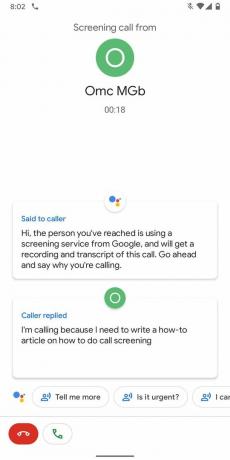
 Източник: Адам Дуд / Android Central
Източник: Адам Дуд / Android Central
Това е всичко! Ако обаждащият се затвори внезапно по време на екрана за обаждания, Google може да попита дали искате да обозначите този телефонен номер като повикващ нежелана поща и да блокира номера да не ви се обажда отново.
Адам Дъд
Адам пише и подкастира мобилното технологично пространство от почти десетилетие. Когато не пише за Android Central, той е домакин на Предимство на подкаста на Doud, прекарва твърде много време Twitter, и преработва офис пространството си отново и отново.
